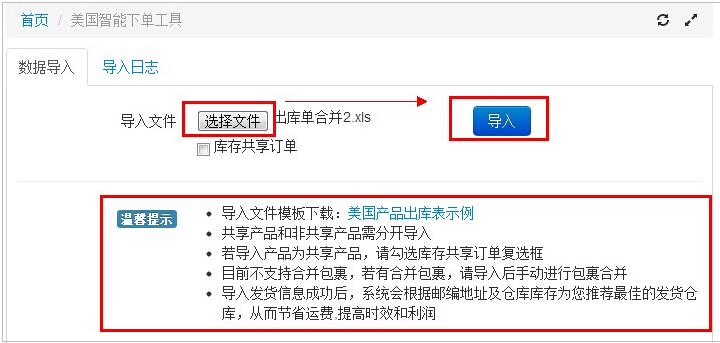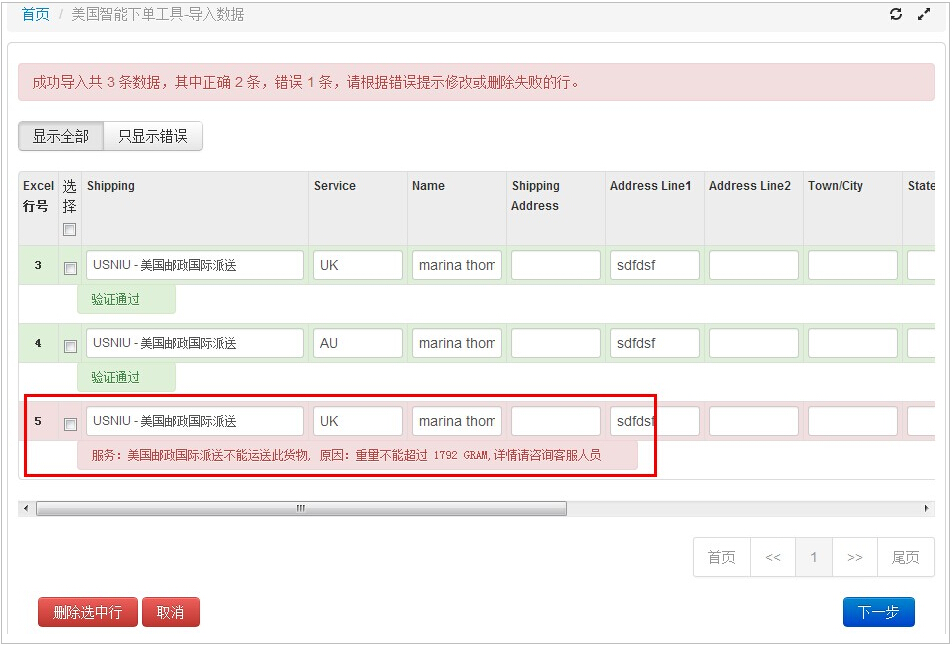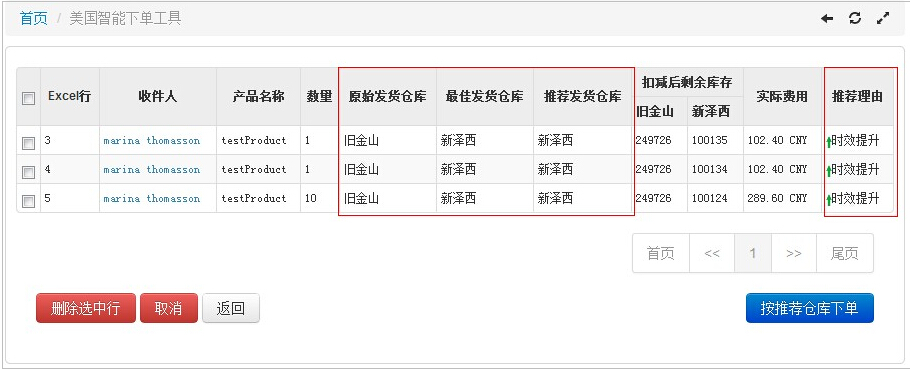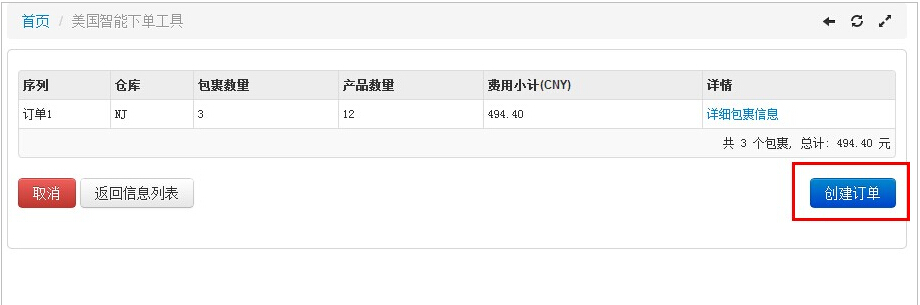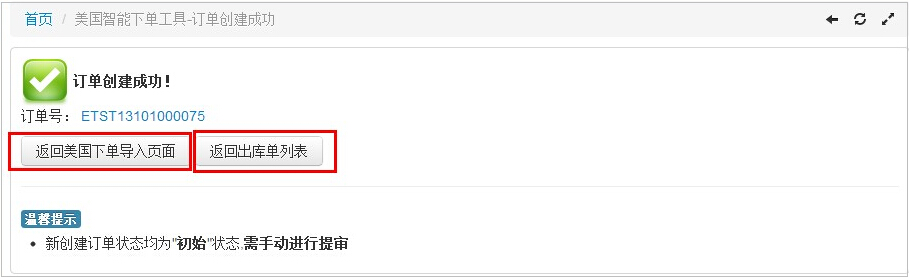“美国智能下单工具”的版本间的差异
来自出口易_wiki
| 第18行: | 第18行: | ||
<br /> | <br /> | ||
| − | + | 4、点击“按推荐仓库下单”后进入订单创建页面,点击“创建订单”<br /> | |
[[文件:美智能下单4.jpg]]<br /> | [[文件:美智能下单4.jpg]]<br /> | ||
2013年10月10日 (四) 17:24的版本
1、选择文件,导入发货信息(导入共享产品需勾选库存共享订单,共享非共享产品需分开导入)
2、导入发货信息后,系统会验证导入信息的正确性,如出现问题会以红色显示并显示错误提示,您可以选择删除或根据错误提示修改信息
3、点击“下一步”后,系统会根据邮编地址及仓库库存为您推荐最佳发货仓库,并说明推荐理由
4、点击“按推荐仓库下单”后进入订单创建页面,点击“创建订单”
5、创建订单后,可返回导入界面或返回出库单列表